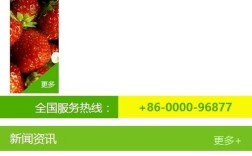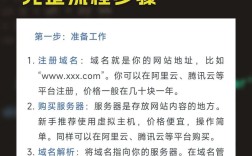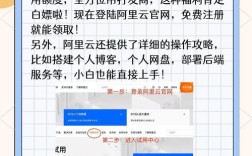PageAdmin搭建教程PageAdmin是一款功能强大的网站管理系统,以其简单易用、扩展性强、安全稳定等特点受到众多用户的喜爱,本文将详细介绍如何在本地服务器环境中搭建PageAdmin网站,从环境准备到安装完成,再到基础配置,帮助新手用户快速上手。
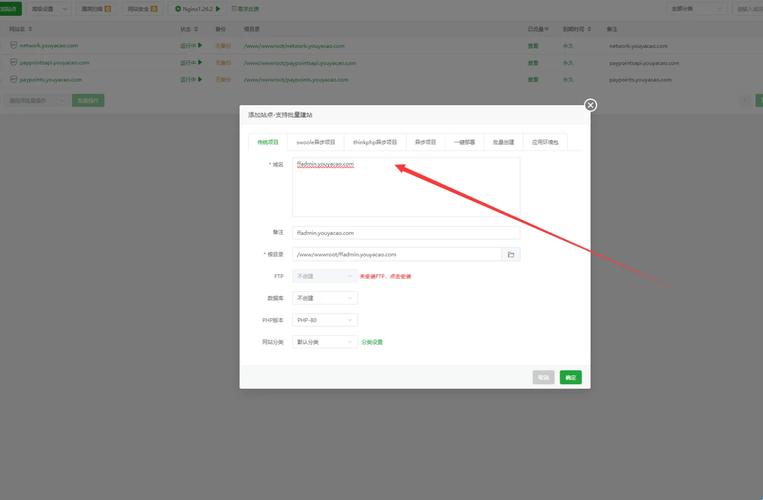
环境准备 在开始搭建PageAdmin之前,需要确保服务器或本地环境满足其运行的基本要求,PageAdmin基于.NET开发,支持SQL Server数据库,因此需要配置相应的运行环境。
-
系统要求 操作系统:Windows Server 2008及以上版本,或Windows 7及以上版本的系统(本地开发环境)。 .NET Framework:需要安装.NET Framework 4.0或更高版本。 数据库:支持SQL Server 2008及以上版本,或SQL Server Express版。 Web服务器:支持IIS 7.0及以上版本。
-
安装IIS 如果使用Windows系统,默认可能未安装IIS,需要手动安装,具体步骤如下: (1)打开“控制面板”>“程序”>“启用或关闭Windows功能”。 (2)在弹出的窗口中,勾选“Internet Information Services”及其子项,确保“万维网服务”>“应用程序开发功能”中勾选“ASP.NET”和“.NET Extensibility”。 (3)点击“确定”完成安装,等待安装过程结束。
-
安装SQL Server 根据需求下载并安装SQL Server版本(如SQL Server Express),安装过程中设置sa账户密码,并记住该密码,后续配置数据库时会用到。
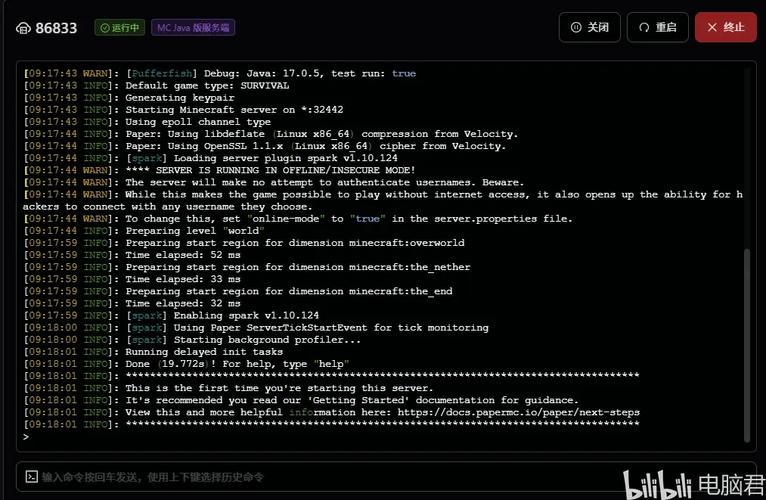 (图片来源网络,侵删)
(图片来源网络,侵删) -
下载PageAdmin 访问PageAdmin官方网站(http://www.pageadmin.net/),下载最新版本的PageAdmin安装包,通常为压缩文件格式。
安装PageAdmin 完成环境准备后,即可开始安装PageAdmin,安装过程主要包括解压文件、配置网站和数据库连接。
-
解压安装包 将下载的PageAdmin安装包解压到本地磁盘的根目录或指定文件夹,如D:\PageAdmin,解压后,文件夹中包含多个子文件夹和文件,WebSite”文件夹为网站程序主目录。
-
创建网站和应用程序池 (1)打开IIS管理器,在左侧“连接”窗口中右键点击“网站”,选择“添加网站”。 (2)在“添加网站”窗口中,填写网站名称(如PageAdmin),选择物理路径为解压后的“WebSite”文件夹路径,端口号默认为80(如被占用可修改为其他端口,如8080)。 (3)点击“连接为”>“特定用户”,输入或选择具有权限的用户账户(如SYSTEM),或直接使用“应用程序池标识”。 (4)在右侧“操作”窗口中,点击“应用程序池”,右键点击新建的应用程序池,选择“高级设置”,将“.NET Framework版本”设置为“v4.0.30319”。
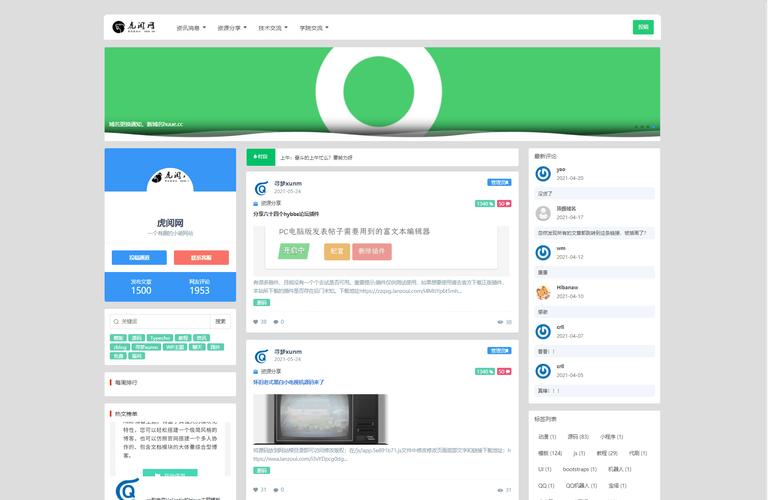 (图片来源网络,侵删)
(图片来源网络,侵删) -
配置数据库 (1)打开SQL Server Management Studio(SSMS),使用sa账户登录。 (2)右键点击“数据库”,选择“新建数据库”,数据库名称设为PageAdmin(可自定义),点击“确定”创建。 (3)回到PageAdmin解压目录,找到“Database”文件夹,将其中的“PageAdmin.bak”备份文件附加到SQL Server中,或直接运行“SQL”文件夹下的“PageAdmin.sql”脚本文件创建数据库表结构。
-
运行安装程序 在浏览器中访问配置的网站地址,如http://localhost:8080,将自动跳转到PageAdmin安装页面,按照以下步骤完成安装: (1)同意许可协议:勾选“我同意此协议”,点击“下一步”。 (2)环境检测:系统会自动检测IIS、.NET Framework、数据库连接等环境,如检测失败,根据提示调整配置。 (3)数据库配置:填写数据库名称(如PageAdmin)、服务器地址(通常为localhost)、用户名(sa)、密码(安装SQL Server时设置的密码),点击“测试连接”确保配置正确。 (4)网站信息:设置网站名称、管理员账户和密码,以及网站路径(默认为根目录)。 (5)完成安装:点击“安装”按钮,等待安装过程完成,安装成功后点击“进入网站管理”进入后台登录页面。
基础配置 安装完成后,需要对网站进行基础配置,以确保正常运行和后续管理。
-
登录后台 在浏览器中访问网站地址,点击“登录后台”,输入安装时设置的管理员账户和密码,进入管理后台。
-
设置网站基本信息 在后台左侧菜单中,点击“系统设置”>“网站信息”,修改网站名称、Logo、版权信息、联系方式等基础内容,保存后刷新前台页面即可看到更新。
-
配置URL重写 PageAdmin支持URL重写功能,可提升网站SEO效果,在后台“系统设置”>“URL重写”中,根据需求配置重写规则,或使用默认规则。
-
安装模板和插件 在后台“模板管理”中,可下载或上传网站模板,更换网站风格;在“插件管理”中,可安装或卸载功能插件,如留言板、论坛等,扩展网站功能。
常见问题解决 在搭建过程中,可能会遇到一些常见问题,以下提供解决方法:
-
安装时提示“数据库连接失败” 原因:数据库服务器地址、用户名、密码或数据库名称错误,或SQL Server未开启远程连接。 解决:检查数据库配置信息是否正确,确保SQL Server服务器允许远程连接(在SQL Server Configuration Manager中设置TCP/IP协议启用)。
-
访问网站时提示“404错误” 原因:IIS中网站应用程序池未正确配置,或网站物理路径错误。 解决:检查IIS中网站的物理路径是否正确,应用程序池的.NET Framework版本是否匹配,或尝试重启IIS服务。
相关问答FAQs 问:PageAdmin是否支持多语言网站? 答:PageAdmin本身不支持多语言功能,但通过安装多语言插件或手动修改模板文件,可实现多语言网站搭建,具体方法可参考PageAdmin官方论坛或相关教程。
问:如何备份PageAdmin网站数据? 答:备份数据包括网站文件和数据库,文件备份可直接复制网站程序目录;数据库备份可通过SQL Server Management Studio中右键点击数据库,选择“任务”>“备份”,完成数据库备份文件生成,建议定期备份,以防数据丢失。